Steam 라이브러리에 비 Steam 게임을 추가하는 방법
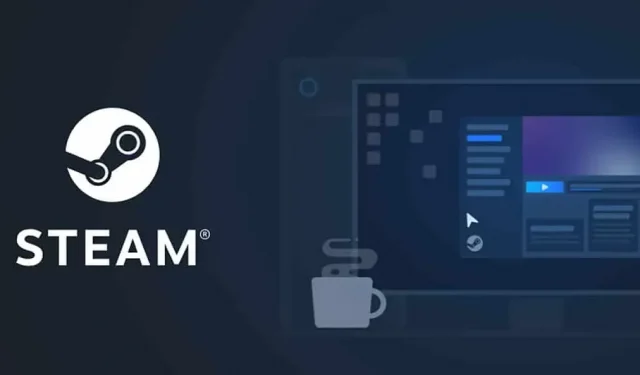
Steam은 수천 개의 앱과 게임이 있는 유명한 게임 스토어 중 하나입니다. 독점적이고 흥미로운 게임의 대부분은 Steam Games Store에 게시됩니다. Steam 플레이 스토어에서 앱과 게임을 다운로드할 때마다 게임 플레이 및 관리가 매우 쉬워집니다. 자신의 시스템에 게임을 직접 설치하는 것보다 플레이 스토어를 사용하는 것을 좋아하는 많은 프로 선수들이 있습니다. 우리 모두 알고 있듯이 일부 게임은 Steam Games Store에서 사용할 수 없습니다.
때때로 우리는 다른 창을 열고 특정 게임을 실행하는 것이 어렵다는 것을 알게 됩니다. 우리 모두는 하나의 응용 프로그램에서 작업하고 모든 게임을 하는 데 사용하는 것을 좋아합니다. 하지만 Non-Steam 게임이 많기 때문에 그들이 이것을 하는 것은 불가능합니다. 그러나 모르는 경우를 대비하여 Steam Play 스토어에는 Steam이 아닌 게임을 라이브러리에 추가할 수 있는 기능이 있습니다. 당신은 또한 그것을하는 방법을 알고 싶습니까? 그렇다면 이 가이드를 끝까지 따라 가십시오.
비 Steam 게임이란 무엇입니까?
모르는 경우 Steam에서 사용할 수 없는 이러한 게임을 Non-Steam 게임이라고 합니다. 대부분의 플레이어는 Steam 플레이 스토어를 사용하여 게임을 쉽게 관리할 수 있습니다. 인터넷에서 구할 수 있는 게임이 많기 때문입니다. 인터넷에서 다운로드 및 설치를 시작합니다. 그러나 일단 설치되면 관리하기가 어려워집니다. 따라서 Steam에는 모든 게임을 쉽게 관리할 수 있는 별도의 라이브러리 탭이 있어 모든 게임을 추적할 수 있습니다.
게임을 해야 할 때마다 “라이브러리” 섹션으로 이동하면 거기에서 모든 게임을 찾을 수 있습니다. 새로 고침, 삭제, 재생 등 다양한 옵션이 있어 사용자가 쉽게 관리할 수 있습니다. 일부 통계는 게임 업적과 함께 표시됩니다. 이제 비 Steam 게임을 Steam 라이브러리에 추가하는 방법을 살펴보겠습니다.
비 Steam 게임을 라이브러리에 추가하는 방법은 무엇입니까?
타사 게임을 라이브러리에 추가하는 과정은 매우 간단합니다. 당신은 그것에 대해 걱정할 필요가 없습니다. 번거로움 없이 타사 게임을 추가할 수 있는 프로세스도 자세히 설명합니다. 그럼 시작하겠습니다.
- 먼저 Steam 게임 런처를 엽니다.
- 그런 다음 앱 상단의 “게임” 탭으로 이동합니다.
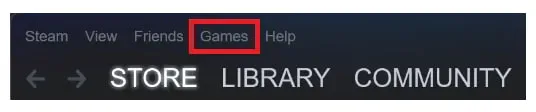
- 그것을 클릭하면 거기에 여러 메뉴 항목이 표시됩니다.
- “내 라이브러리에 비 Steam 게임 추가”를 선택합니다.
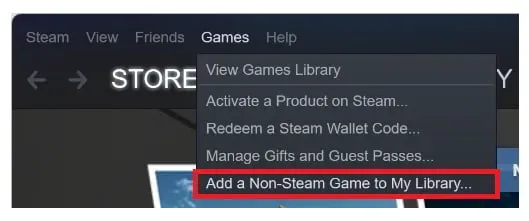
- 이제 설치된 응용 프로그램 그룹이 화면에 표시됩니다.
- 라이브러리에 추가하려는 앱 또는 게임을 선택합니다.
- 이제 선택한 프로그램 추가를 선택합니다.
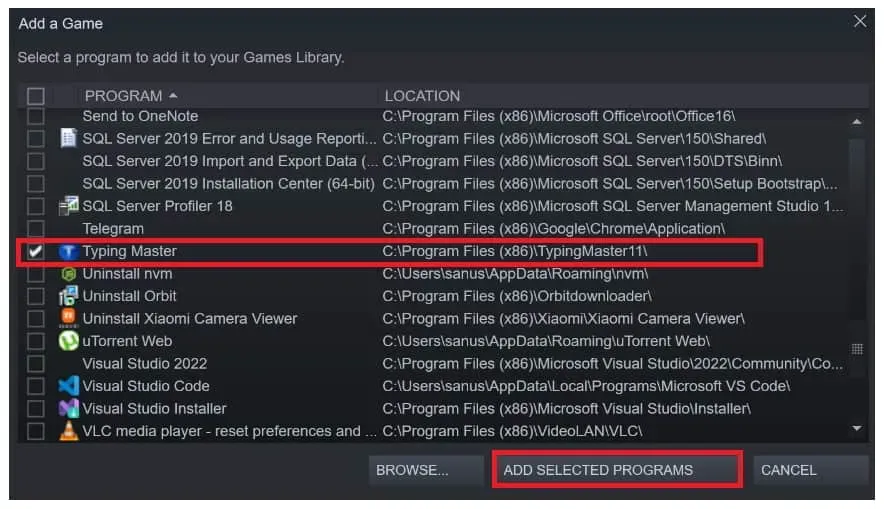
- 그런 다음 라이브러리 탭으로 이동하면 추가한 앱을 찾을 수 있습니다.
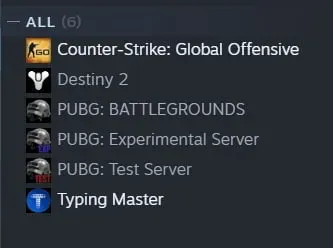
요약
많은 사용자가 다양한 Play 스토어와 웹에서 사용할 수 있는 다양한 게임을 설치했습니다. 그러나 시스템에서는 사용할 수 있지만 Steam에서는 사용할 수 없는 앱과 게임을 관리하는 번거로움으로 인해 사용하기가 어렵습니다. 이 가이드에서는 타사 게임을 Steam 라이브러리에 추가하는 단계를 추가했습니다. 의심스러운 점이 있으면 아래 의견란에 알려주십시오.



답글 남기기